Casio ClassPad Manager V.3.0 Benutzerhandbuch
Seite 25
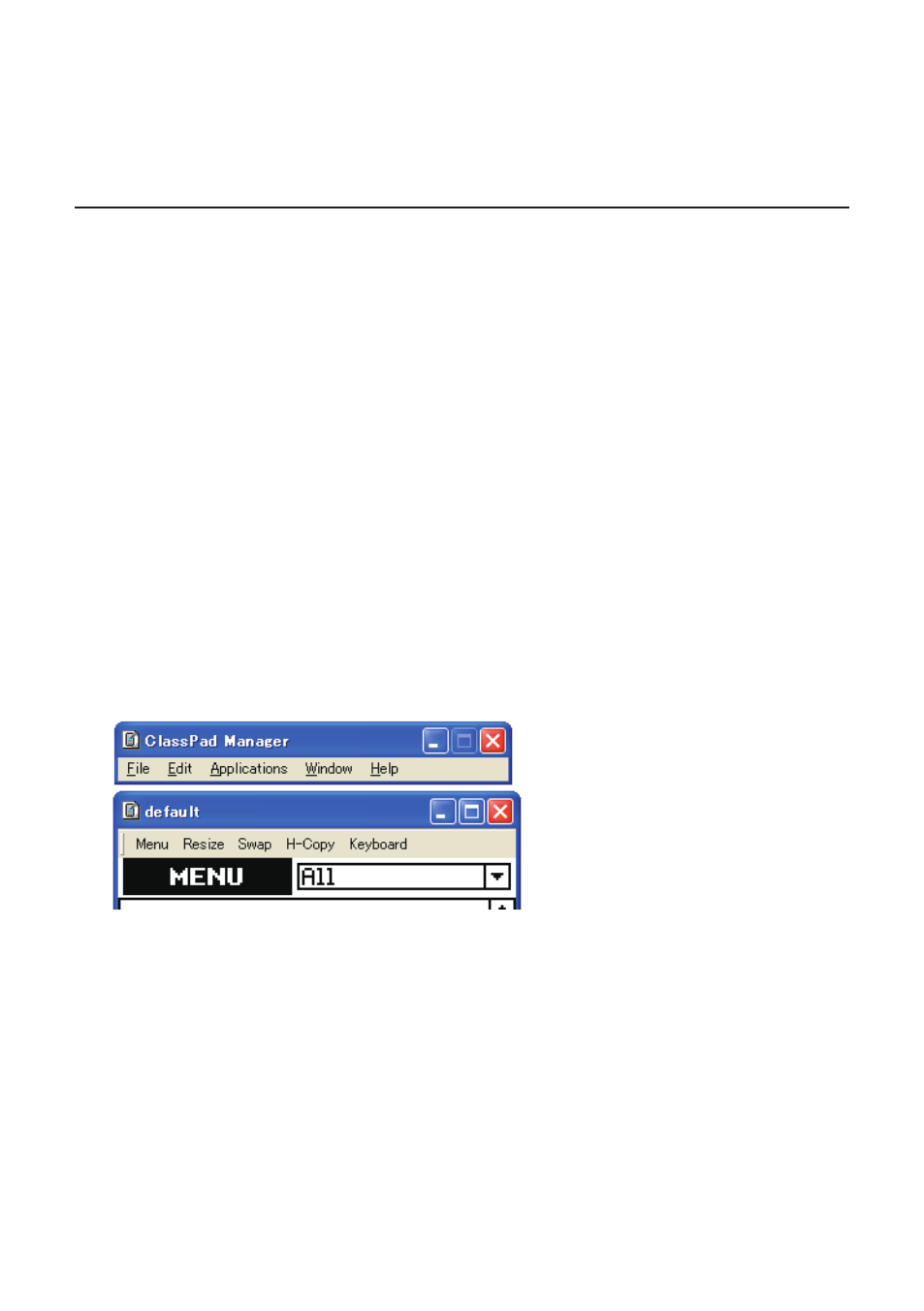
3.
Nehmen Sie im Print-Dialogfenster die gewünschten Einstellungen vor und klicken Sie auf [OK].
• Damit werden die aktuellen Inhalte (oder eine Bildschirmkopie) des ClassPad-Fensters
ausgedruckt.
Handhabung von vcp-Dateien (New, Open, Save, Save As)
Dieser Abschnitt beschreibt, wie bei vcp-Dateien die nachstehenden Vorgänge im ClassPad-
Fenster abgewickelt werden: New (Neu), Open (Öffnen), Save (Sichern), und Save As (Speichern
als).
k Neue vcp-Datei erstellen
1.
Rechtsklicken Sie auf eine beliebige Stelle im ClassPad-Fenster und klicken Sie dann auf [File]
- [New] im erscheinenden Shortcut-Menü.
• Hierdurch erscheint das Create New Document-Dialogfenster.
2.
Geben Sie auf das Feld „File Name“ den Namen der neuen Datei ein.
3.
Klicken Sie auf [Save].
• Dies erzeugt eine neue vcp-Datei und macht diese zum aktiven Dokument.
• Sie können den Namen des aktuell aktiven Dokuments kontrollieren, indem Sie den Ordner
„Active Document“ im Exchange-Fenster öffnen. Für Näheres zum Exchange-Fenster siehe
Kapitel 4.
• Wenn als Displaymodus der Anpassmodus gewählt ist, wird der Name des aktiven
Dokuments in der Titelleiste des ClassPad-Fensters angezeigt.
k Bestehende vcp-Datei durch Drag & Drop öffnen
Ziehen Sie die vcp-Datei in das ClassPad-Fenster und legen Sie sie dort ab.
k Bestehende vcp-Datei mit Menübefehl öffnen
1.
Rechtsklicken Sie auf eine beliebige Stelle im ClassPad-Fenster und klicken Sie dann auf [File]
- [Open] im erscheinenden Shortcut-Menü.
• Dies zeigt das Open-Dialogfenster an.
2.
Wählen Sie im Dialogfenster die zu öffnende Datei und klicken Sie dann auf [Open].
• Dies öffnet die gewählte Datei und macht sie zum aktiven Dokument.
G-23
20060301